ここで、ちょっとした質問です。Macbook Airは128GBで十分ですか?MacBook Airを手に入れると、128GB、256GB、512GBという3つのストレージスペースの選択肢があります。問題は、自分がどれだけのストレージ容量を必要とするかわからないということです。もし、より多くのストレージ容量を選択すると、多くのお金を費やすことになってしまいます。
ゆえに、自分がどれだけの容量を必要としているかを把握する必要があります。では、Macbook Airは128GBで十分なのでしょうか?まず第一に、それは十分です。もちろん、時間が経てば、容量が足りなくなるでしょう。ゆえに、Macbook Airに128GBで十分なのかという質問の答えは、いずれイエスからノーに変わります。
目次: パート1。MacbookAirには128GBでは不十分なのはなぜですか。パート2。MacbookAirのストレージスペースを拡張するオプションヒント:PowerMyMacで追加のツールを入手できます
みんなが読んでいる:MacでChromeキャッシュをクリアする方法Macの履歴を消去する方法
パート1。MacbookAirには128GBでは不十分なのはなぜですか。
長い目で見れば、Macbook Airのメモリ不足を実感することは避けられません。それが、長い目で見ればMacbook Airには128GBでは足りないという理由です。
MacBook Airは1,000ドルからです。その価格で、13インチのモニターと4GBのRAMとともに、128GBのストレージスペースを手に入れることができるのです。最初の一台としては悪くないでしょう?
そのうち、もっとたくさんのストレージスペースが必要になるでしょう。だから、「Macbook Airは128GBで十分か」という問いには、「ノー」と答えるしかありません。
残念なことに、256GBになると、より多くの費用が必要になります。128GBから256GBにするためには、200ドルの追加料金が必要です。これは、ストレージ容量を増やすために支払う金額としては、かなり高額だと思いませんか?
Macbook Airには、128GB以上のストレージ容量が必要です。それは間違いありません。だからといって、256GBで妥協して、さらに200ドルも払わなければならないのでしょうか?その必要はありません。
FIX: Macbook Airの電源が入らないという問題に遭遇しましたか?心配しないで、 リンクをクリックして修正してください。
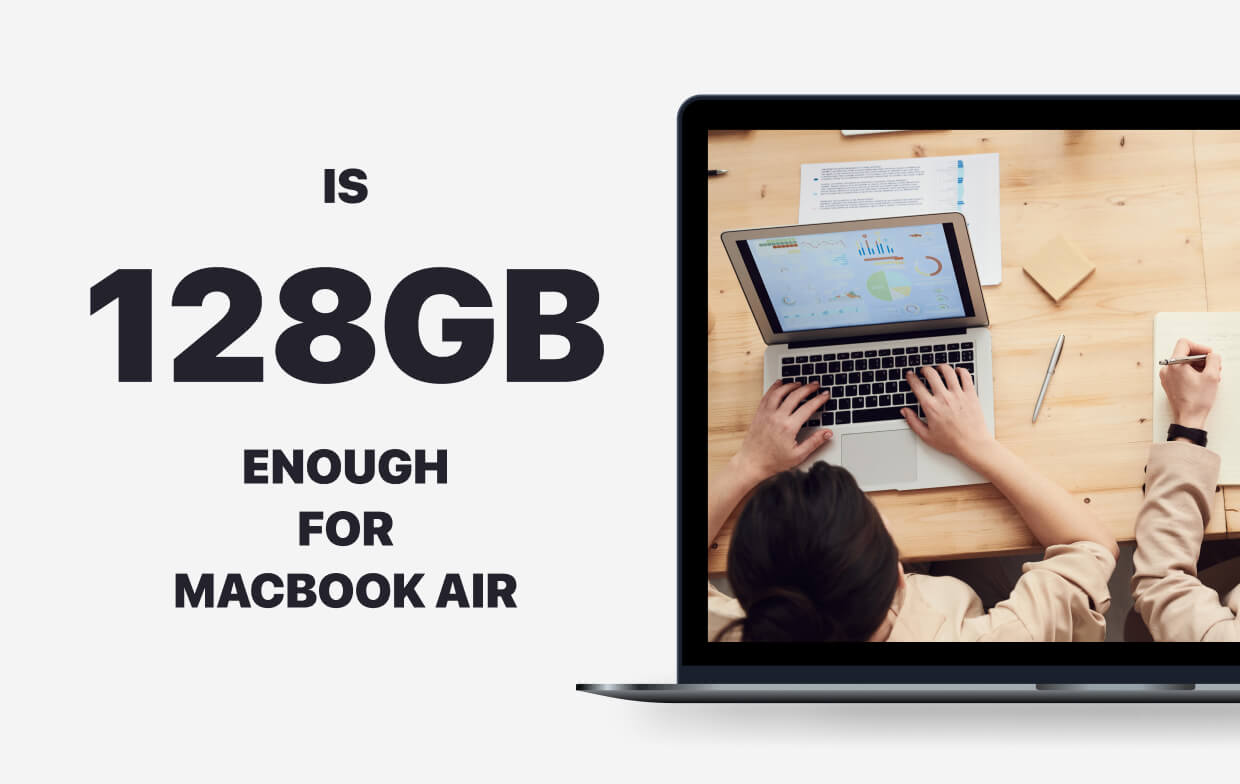
パート2。MacbookAirのストレージスペースを拡張するオプション
幸運なことに、Macのストレージスペースを拡張する方法はいくつかあります。実を言うと、Macbook Airのストレージスペースを拡張するために大金を払う必要はありません。
オプション1。 PowerMyMacはMacbookAirのストレージスペースを解放できます
Macbook Airは128GBで十分という答えが出たとしても、もっと手頃な価格の選択肢があります。もっと手頃な選択肢として、PowertMyMac.を検討してみてはいかがでしょうか。
PowerMyMacは、Macbook Airを清潔に保つことができるパワフルなソフトです。Macbook Airを清潔に保つことで、常に高速で動作することが保証されます。最も重要なことは、Macbook Airのストレージスペースが保証されることです。
Macbook Airにジャンクファイルが大量に溜まってしまうこともあるでしょう。PowerMyMacはMacbook Airのストレージスペースを拡張するものではありませんが、不要になったファイルをMacbook Airから取り除くことができます。このツールの簡単な使い方をご覧ください。
- PowerMyMacを無料でダウンロードします。
- Macbook Airで「PowerMyMac」を起動します。
- 上のメニューにある「ジャンククリーナー」をクリックします。これをクリックすると、システム、Eメール、iPhotoフォルダ、iTunes、Tash Binに保存されているジャンクファイルがクリーンアウトされます。
- どのファイルをクリーンアウトするかを選択します。Macのログファイルをクリーンアウトしたい場合は、PowerMyMacの「システムログ」を選択します。
- スキャンが終了するのを待ちます。PowerMyMacは、Macbook Airをスキャンして、ただ場所を取っているだけのファイルを探します。
- ファイルを確認して、不要になったものを削除します。

オプション#2。 DiskDoctorえでMacbookAirのスペースを管理する
- Apple App Storeにアクセスして「Disk Doctor」をダウンロードします。これは無料のアプリではなく、お金を払わなければなりません。しかし、非常に手頃な価格です。
- Macbook AirにDisk Doctorをインストールします。
- インストールが完了したら、「Disk Doctor」アプリを開きます。ハードドライブの情報を一度引き出してみましょう。
- 「Start Scan」ボタンをクリックします。スキャンが完了すると、アプリが空き容量を知らせてくれます。
- 「next」のボタンをクリックしてください。このボタンは、画面下部の右側に表示されます。
- ポップアップウィンドウの「Clean」ボタンをクリックします。
オプション#3。外部ツールでストレージスペースを拡張する方法
Macbook Airのストレージスペースを拡張するもうひとつの方法は、標準的な SDカードを使うことです。SDカードはかなり手頃な価格です。
サムスンのSDカードを手に入れる場合は、マイクロSDアダプターを手に入れることになります。その特殊なSDカードの良い点は、サムスンの携帯電話でも使えることです。もちろん、これは検討すべきSDカードの一種類に過ぎません。SDカードを選ぶ際には、他にもたくさんの選択肢があります。
SDカードの欠点は、Macbook Airから出っ張ってしまうこと。これが結構気になるんですよね。とはいえ、Macのストレージスペースを拡張するには、非常にコストパフォーマンスの高い方法です。
SDカードを使用する以外に、標準のUSBも使用できます。 USBを利用することも非常に費用対効果が高いです。 ただし、これもまたMacbook Airから出っ張ってしまうという欠点があります。それが気になる場合は、マイクロUSBの使用を検討してください。 この種のUSBは、Macbook Airに接続すると、ほとんど突き出ません。
SDカードや普通のUSBのように邪魔にならないので、マイクロUSBをMacに挿しっぱなしにしても大丈夫です。出っ張りがないので、挿しっぱなしにしておくのにとても便利です。そうすれば、すべてのファイルをマイクロUSBにアーカイブして、Macbook Airのストレージスペースを空けておくことができます。Macbook Airのストレージを空けることができれば、長時間高速で動作するという安心感が得られます。
マイクロUSBは、Macのストレージスペースを拡張するための非常に手頃な手段であることは間違いありません。200ドルもかからないのは確かです。

ヒント:PowerMyMacで追加のツールを入手できます
一見すると、Macbook Airのストレージスペースを管理するという分野ではPowerMyMacとDisk Doctor競争しているように見えるかもしれません。
しかし、PowerMyMacには、Macbook Airを保護するための追加ツールが付属しています。つまり、PowerMyMacはジャンクファイルを一掃するだけでなく、Macbook Airを保護することもできるのです。それを実現するのが、PowerMyMacの「その他のツール」です。
「その他のツール」の中に配置されている機能は、Macbook Airにとって非常に重要です。Macbook Airを最適化するだけでなく、すべてのファイルを隠すことができます。ファイルを暗号化することで、誰もアクセスできないようにします。
Macbook Air上のすべてのファイルを保護する必要があることはよくご存知でしょう。そうしないと、誰もがすべてのファイルにある個人情報にアクセスし、利用することができてしまいます。Macbook Air上のすべてのファイルを保護できるのは、PowerMyMacだけです。したがって、Macbook Airの限られたスペースを管理できるだけでなく、すべてのファイルを保護することができるのです。
結論
では、Macbook Airは128GBで十分なのでしょうか?その答えは明白です。十分ではありません。しかし、さまざまなオプションを利用することで、Macbook Airの限られたストレージスペースを管理または拡張することができます。
皆様はMacbook Airのストレージスペースをどのように管理していますか?ぜひご意見をお聞かせください。



